Jak používat přepínač punto

- 3221
- 786
- Theofil Matějíček Phd.
Pokud při psaní nedíváte na obrazovku, ale na klávesnici, pak svetr Punto jde k vám - velmi pravděpodobné reklamní video z Yandexu. Pokud bez vtipů, pojďme to zjistit: Jaký druh programu je přepínač punto - a jak jej používat?

Jak pracovat s přepínačem punto.
Automatické redukci
Je to docela triviální příběh: Práce v textovém editoru jsme rozptýleni hovor, mluvením, uvedením telefonu, získáváním více než tisíc značek textu. Vraťte svůj pohled na obrazovku a na to místo očekávané - latinskoacadabra! Pamatujte si vtip o administrátorech: z nich jsou lidé, kteří vyrábějí zálohy, a existují ti, kteří budou dělat zálohy. Zde je podobný případ.
POZORNOST. Program PUNTO Switcher v některých zdrojích je zosobněn s přednastavenou slámou, který je schopen uložit ze ztráty provedené práce.Ve skutečnosti ne všechno je tak jednoduché a rozhodně. Například auto -redukce rozvržení v případě náhodné nesprávné sady je spasení. Ale co kdybyste byli tak koncipovaní? Příjmy, jako vždy, přicházejí znalosti. Podrobněji se seznámíme - jaký je to program a jak pro sebe používat svetr:
Vlastní pravidla
V srdci přepínače Punto je jako automatické repentant jazyků analýzou nemožnosti určitých kombinací dopisů a slovních formulářů. V případě takových případů dochází k rozložení klávesnice přesně. Ale co dělat, pokud v našem případě to není nutné? Uživatel může do „slovníku“ přidat svá vlastní pravidla, pokud je reakce aplikace opačná.
Možnost 1
Po aktivaci ikony přepínače Punto (PS) pomocí pravé myši musíte přejít do nabídky „Osada“ a na nabídce „Spínač“ kliknout na tlačítko „Přidat“ „Přidat“.
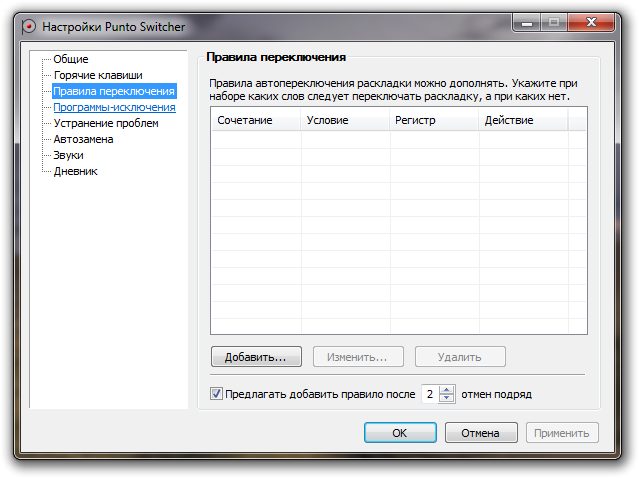
Zde musíte představit frázi pro nové pravidlo. Mezi podmínkami pro jeho implementaci může existovat úplná náhoda, náhoda na začátku slova nebo kdekoli. Můžete navíc nastavit účetnictví registru. Po vstupu je nové pravidlo potvrzeno stisknutím OK.
Možnost 2
V „Nastavení“ „pravidel přepínání“ existuje funkce “, která navrhuje přidat pravidlo ... v řadě“. Zapne se instalací zaškrtávacího označení. Je nutné označit počet zrušení. Po vypracování této částky program navrhne znovu vytvořit jedno z pravidel.
Možnost 3
Třetí možností je oslovit vývojáře, pro které je musíte kontaktovat na [email protected].
Automatické reprodukce hesel
Ve standardních polích pro hesla nedochází k přepínání rozložení. Ale některé prohlížeče (například Internet Explorer) používají nestandardní pole. V takových případech může dojít k přepínání, zejména pokud zadané slovo nemá hesla. Při převodu hesla nebude stisknout jakýkoli kurzor (se šipkou) tuto událost (tento mechanismus lze použít všude).
Obecné nastavení
V obecném nastavení věnují hlavně pozornost dvěma zaškrtávacím políčkám: jeden z nich je nainstalován na začátku systému Windows a druhý režim automatického obnovení je zapnutý nebo vypnut.
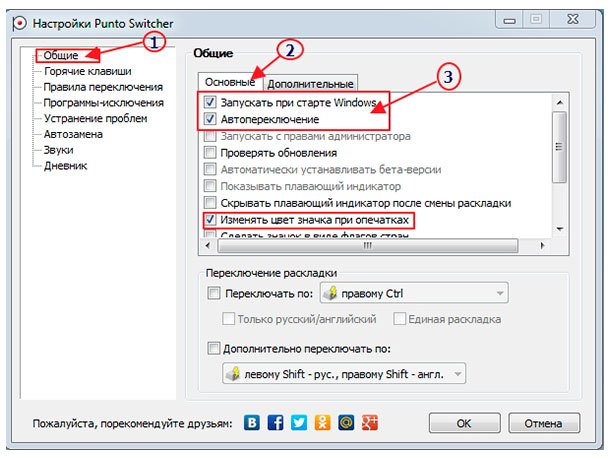
Klavní části
Okno Hot Keys je určeno pro přiřazení klíčů nebo kombinací pro vaše očekávané akce z programu. V souladu s tím lze (klíče) nastavit vlastnosti pro nastavení volání, pro přepínání, převod (přepis) a další příkazy.
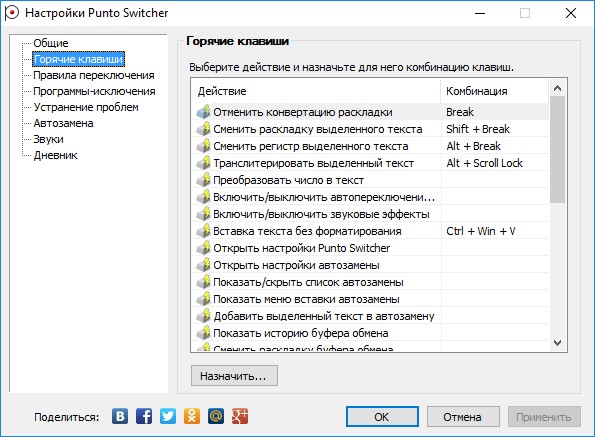
Šilhající programy
Toto okno je navrženo pro seznam programů, ve kterých bude svetr Punto vždy odpojen.
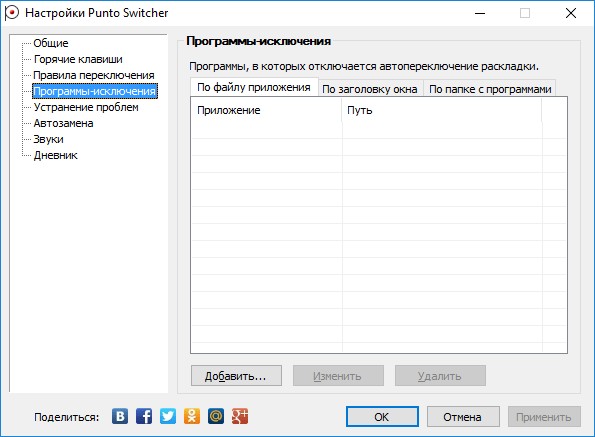
Automatické
S jistotou zkracuje dobu sady textů pro použití „auto -dlouhého“ čipu. Po přijetí v tomto okně hodnotu pro určitou zkratku obdržíte automatický vzhled v textu pojaté fráze (věnujte pozornost zaškrtávacím políčkám pro další nastavení).
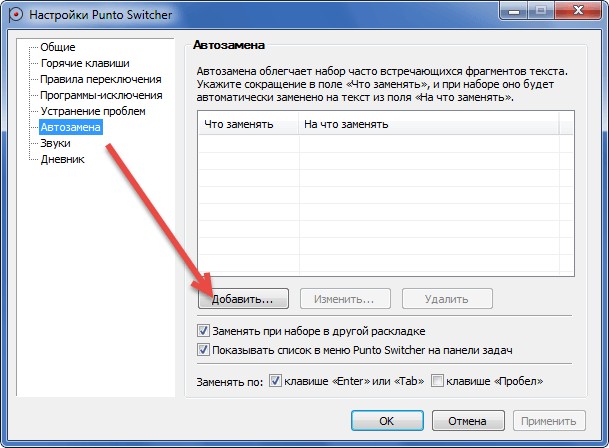
Zvuky
Zvuková část je navržena pro konfiguraci zvukové podpory softwarových událostí. Ale mějte na paměti, že za účelem snížení výdajů RAM je lepší vypnout zvuky.
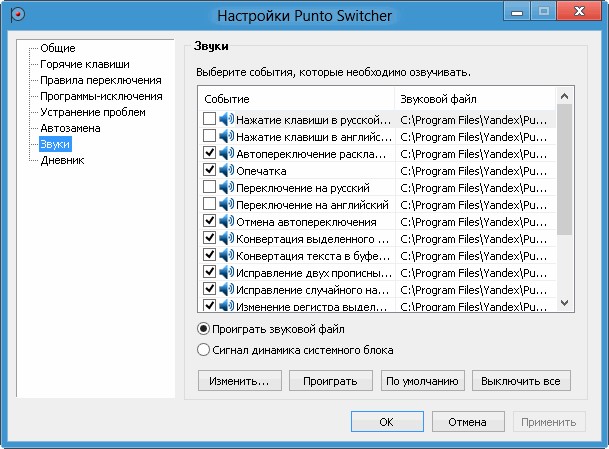
Deník
Pro zachování a zefektivňování textů vyhrazených textů se používá ponechání deníku. To je někdy nutné při selhání na PC nebo s nevratným zachováním dokumentů. Je možné vypnout a zabalit tuto důležitou část programu.
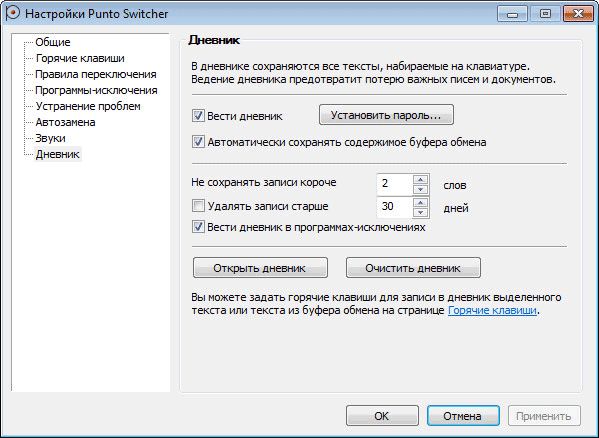
Jak vidíte, nastavení programu je velmi flexibilní a po přečtení této publikace již víte, jak používat program přepínače Punto, najdete jeho použití ve své práci nebo radí přátelům.
Zanechte své komentáře.

